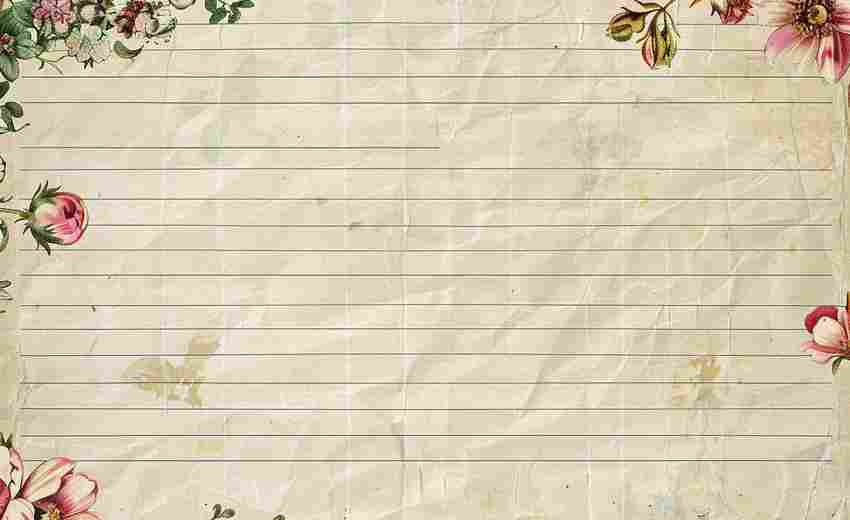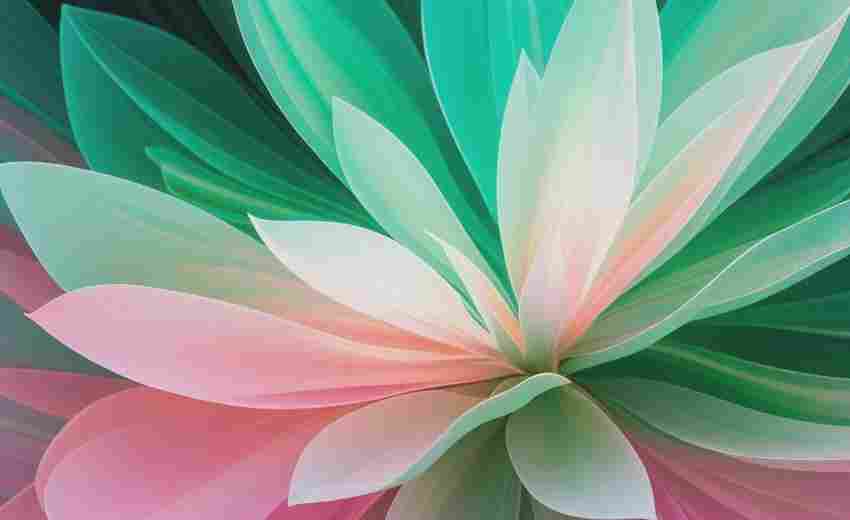BIOS中启动顺序保存后仍无法从U盘启动应如何排查
在计算机维护或系统重装过程中,通过BIOS设置U盘为第一启动项是常规操作,但有时即便保存了正确的启动顺序,设备仍无法从U盘启动。这一问题可能涉及硬件、软件、固件配置等多重因素,需系统性排查才能定位根源。
硬件检查与U盘状态
排查的第一步需确认硬件层面的兼容性。部分老旧主板对USB 3.0接口支持不足,或U盘本身存在物理损坏。建议尝试将U盘插入主板后置的USB 2.0接口,并观察BIOS中是否显示U盘名称。若BIOS未识别U盘,可尝试更换其他U盘或使用其他电脑验证设备状态。
U盘的格式与分区模式同样影响识别。BIOS对FAT32格式的兼容性优于NTFS,而使用exFAT等特殊格式可能导致启动失败。若U盘存在坏道或分区表损坏,可能表现为“无媒体”状态。此时可通过磁盘管理工具检查U盘是否被分配盘符,或使用量产工具修复底层存储芯片。
BIOS设置细节验证
启动顺序的保存操作可能因固件版本差异导致失效。部分主板需在调整顺序后单独启用“Legacy Support”或“CSM(兼容性支持模块)”。例如,华硕主板需在Boot菜单中开启“Launch CSM”选项,并将“Secure Boot Control”设为Disabled,否则UEFI模式会屏蔽非认证启动设备。
部分BIOS界面存在多层级菜单,需注意隐藏选项。例如,部分戴尔服务器需在“Boot Sequence”中手动将“USB Storage Device”移至首位,而非仅依赖全局启动顺序设置。某些主板需禁用“Fast Boot”功能,避免跳过外设检测环节。
启动盘制作与兼容性
U盘启动盘的制作工具和模式选择直接影响启动成功率。传统PE工具生成的MBR分区表可能与UEFI模式冲突,表现为黑屏或提示“无效系统盘”。建议使用支持双引导模式(UEFI+Legacy)的工具,如小兵PE或Rufus,并选择GPT分区格式搭配FAT32文件系统。
镜像文件的完整性也需验证。损坏的ISO文件会导致启动过程中断,可通过哈希校验工具对比官方提供的MD5值。若使用虚拟机环境制作启动盘,需注意虚拟光驱与物理硬件的兼容性问题。部分案例显示,通过Linux系统dd命令直接写入镜像的成功率高于Windows工具。
固件版本与主板限制
部分2015年前生产的主板存在U盘容量兼容性问题。例如,早期Intel H61芯片组对超过32GB的U盘支持不稳定,表现为启动列表闪烁后跳转硬盘。此类情况可尝试使用容量较小的U盘,或更新主板固件至最新版本以扩展兼容性。
安全启动(Secure Boot)机制是另一大潜在阻碍。该功能默认仅允许加载经微软认证的启动程序,导致第三方PE工具失效。需在BIOS的“Security”菜单中彻底关闭该功能,而非仅调整启动模式。部分品牌机型(如联想)还需在“Restore Settings”中加载出厂默认值以解除隐藏限制。
系统残留与冲突
硬盘中原有系统的引导分区可能干扰U盘启动。例如,预装Windows 8及以上版本的设备若保留EFI系统分区,即便调整启动顺序,主板仍可能优先读取硬盘中的引导信息。可通过PE工具中的DiskGenius软件删除或重命名原有EFI文件夹,强制主板重新检索启动设备。
极端情况下,主板纽扣电池电量不足会导致BIOS配置无法持久化。表现为重启后启动顺序自动恢复默认值。此时需更换CR2032电池,并在放电后重新配置BIOS参数。部分工业主板还需短接CLR_CMOS跳线才能彻底清除异常配置。
上一篇:BIM碰撞检测如何优化管线空间布局与净空高度 下一篇:BMI指数超过多少不建议选择溶脂减肥